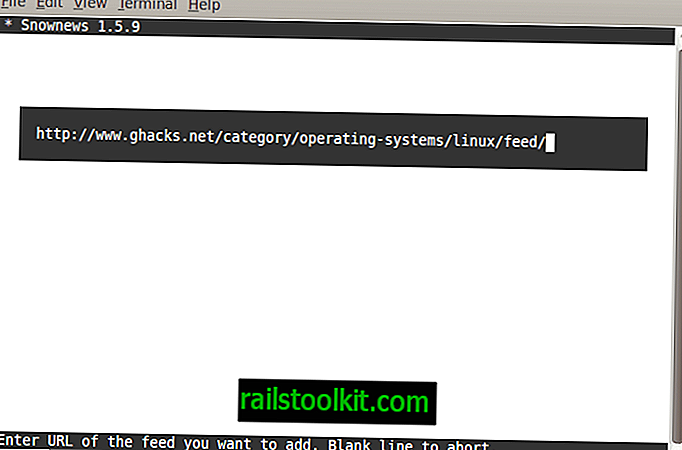W moim systemie działa wiele przeglądarek internetowych, a nawet różne wersje tej samej przeglądarki. Jeśli chodzi o Google Chrome, uruchamiam Chrome Stable, Canary i Chromium w moim systemie, aby upewnić się, że nie przegapię żadnej ważnej zmiany w żadnej z nich.
Ostatnio, kiedy próbowałem uruchomić Google Chrome Canary w systemie, zauważyłem, że przeglądarka zamknie się automatycznie po sekundzie lub dwóch. Próba uruchomienia przeglądarki w normalny sposób nie działała w tym czasie.
Zrestartowałem komputer i spróbowałem ponownie uruchomić przeglądarkę, ale to po prostu zakończyło się. Próbowałem uruchomić go z podwyższonymi uprawnieniami i ustawieniami trybu zgodności, ale to też nie wyszło.
Chociaż mógł to być problem wprowadzony w ostatniej aktualizacji Chrome lub Windows, postanowiłem uruchomić narzędzie do rozwiązywania problemów z systemem Windows, aby zobaczyć, co miał do powiedzenia - jeśli w ogóle - na temat tego problemu.

Uruchomiłem narzędzie do rozwiązywania problemów i, co zaskakujące, nie udało się rozwiązać problemu. Narzędzie do rozwiązywania problemów ze zgodnością programu oceniło Chrome i stwierdziło, że program jest niezgodny.
Uwaga : ta wiadomość nie ma nic wspólnego z ostrzeżeniem dotyczącym niezgodnych aplikacji Chrome.
Byłem jednak w stanie uruchomić Chrome Canary innego dnia na tym samym systemie i od tego czasu nie nastąpiła żadna aktualizacja.
Ponieważ narzędzie do rozwiązywania problemów z systemem Windows w ogóle nie pomaga, postanowiłem wypróbować kilka opcji rozwiązywania problemów. Pierwszą rzeczą, którą zrobiłem, było wyłączenie akceleracji sprzętowej, ponieważ w przeszłości powodowało to sporo problemów; okazało się, że tym razem nie było to przyspieszenie sprzętowe.
Następnie postanowiłem uruchomić Chrome z parametrem, który wyłączyłby wszystkie rozszerzenia. Chrome uruchomił się normalnie i nie zamknął się automatycznie.
Znalazłem przyczynę problemu, ale nie odpowiadałem za rozszerzenie. Jednym z problemów z przedstawioną opcją jest to, że nie masz dostępu do interfejsu rozszerzeń w Chrome po uruchomieniu go z parametrem.
W każdym razie oto sposób, w jaki możesz uruchomić Chrome bez żadnego rozszerzenia, aby rozwiązać problem, jeśli również go napotkasz:
- Kliknij prawym przyciskiem myszy Chrome na pasku zadań.
- Ponownie kliknij prawym przyciskiem myszy Chrome w menu i wybierz Właściwości.
- Przejdź do karty Skrót w oknie właściwości.
- Dodaj --disable-rozszerzenia na końcu pola docelowego i upewnij się, że między ostatnim znakiem ścieżki a parametrem jest spacja, np. „C: \ Users \ Martin \ AppData \ Local \ Google \ Chrome SxS \ Application \ chrome.exe ”- rozszerzenia-wyłączone
- Kliknij ok, aby zapisać zmianę.
Uruchom Google Chrome później, a zauważysz, że wszystkie rozszerzenia są wyłączone. Następnie możesz zresetować Google Chrome lub kontynuować rozwiązywanie problemu, np. Testując rozszerzenia jeden po drugim, aby dowiedzieć się, kto jest odpowiedzialny za napotkany problem.
Teraz ty : czy kiedykolwiek miałeś problemy z zakończeniem Chrome na starcie?